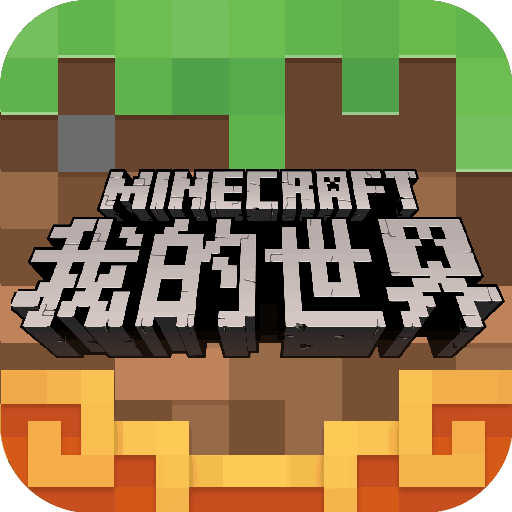PS教程-用PS制作艺术字的效果
时间:2020-03-15 11:20:30
今天我们来看下如何制作带有颓废风格的双重曝光效果的艺术字体。
最终效果。

1.创建文件,背景填白色,选好字体,字体设置的大一些,方便细节展示和修改。

2.把树枝的素材图片放在文本上方,大小自己调整即可。
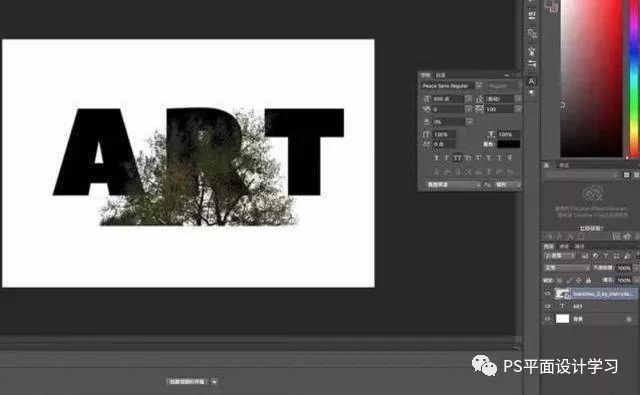
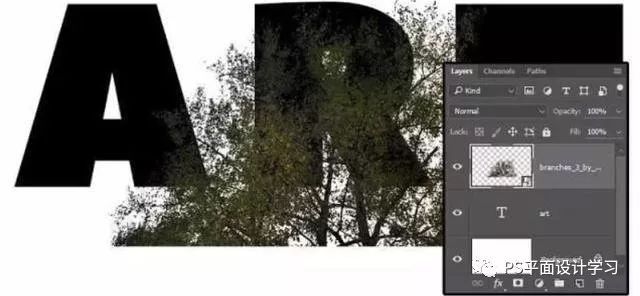
3.只选中文字文本中的A。
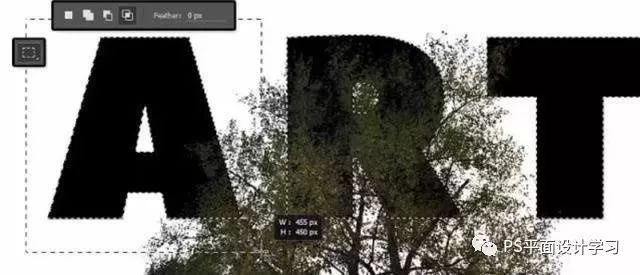

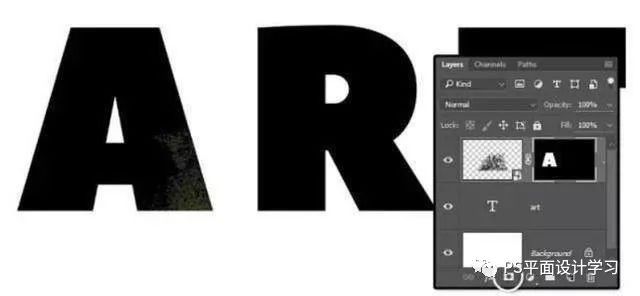
5.复制树枝图层,然后对文字图层中的ART依次进行上述操作。让每个字母都有蒙版。
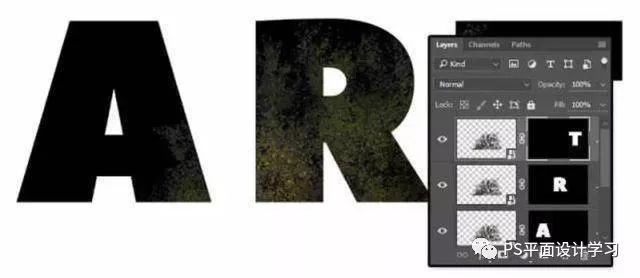
6.关闭文字图层的眼睛。

7.以A为例,解除图层和蒙版的链接,在蒙版中移动图像,进行调整,完成后重新建立链接。对R T重复操作。
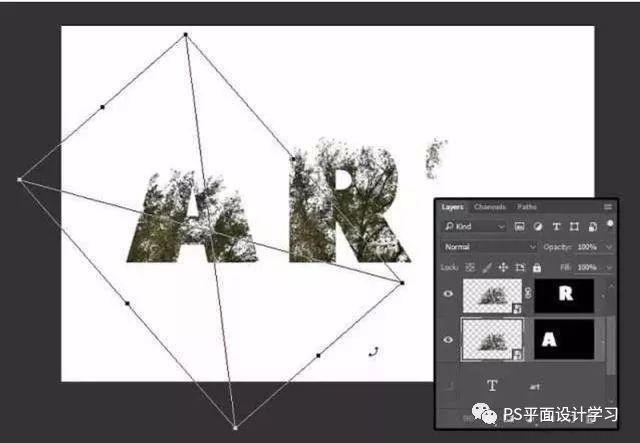
8.建立一个组。
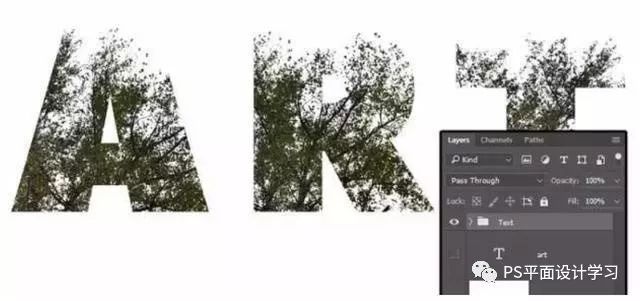
9在图层面板底部点击创建新的填充或调整图层,使用渐变映射。
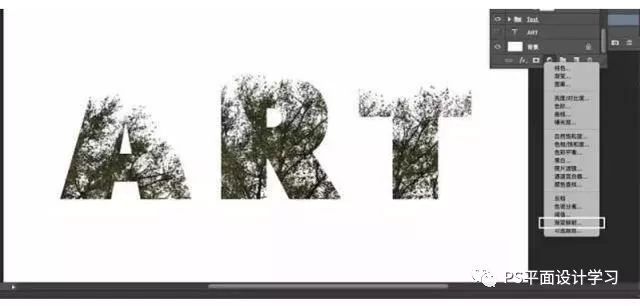
10.点击 渐变映射 图标,设置 渐变映射属性。点击渐变色条,进入渐变色编辑器。
颜色从左到右
色值-位置
#282828-0%
#5c5353-25%
#877a7a-50%
#ada3a3-75%
#f1eded-100%
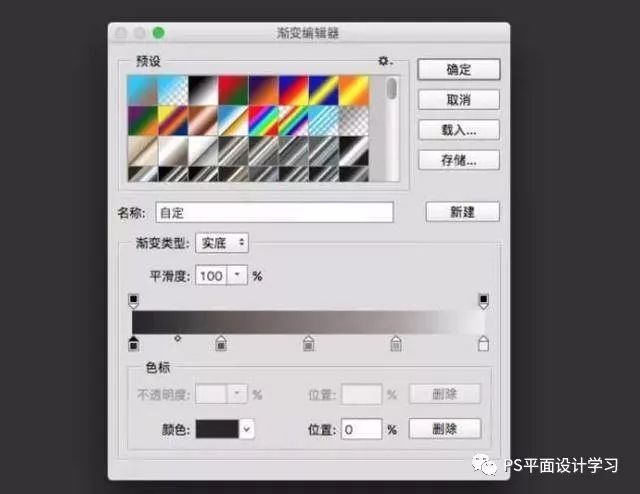
11.添加建筑物素材,放在图层最上层,点击文字缩略图创建选区,为建筑物图层创建蒙版。这样双重曝光的效果就完成了。
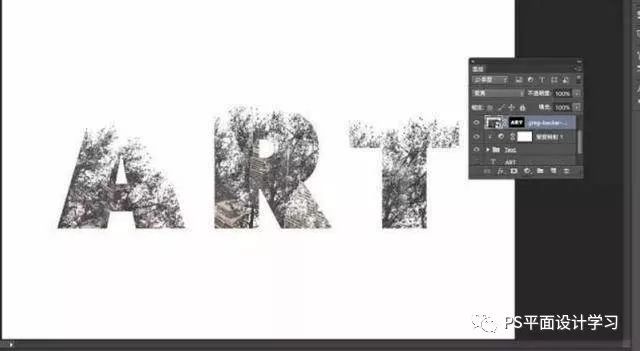
12.还有我们可以调整色彩,
在所有图层顶部,增加渐变映射。
设置:
左#48406e,中#76747e,右#fbc690;
渐变映射的图层透明度:35%

最后我们可以看哪里需要改动的,可以适当调整。这样一副艺术字的效果就出来了。
【2113游戏】以上就是本文全部内容,更多相关攻略,敬请关注2113游戏。